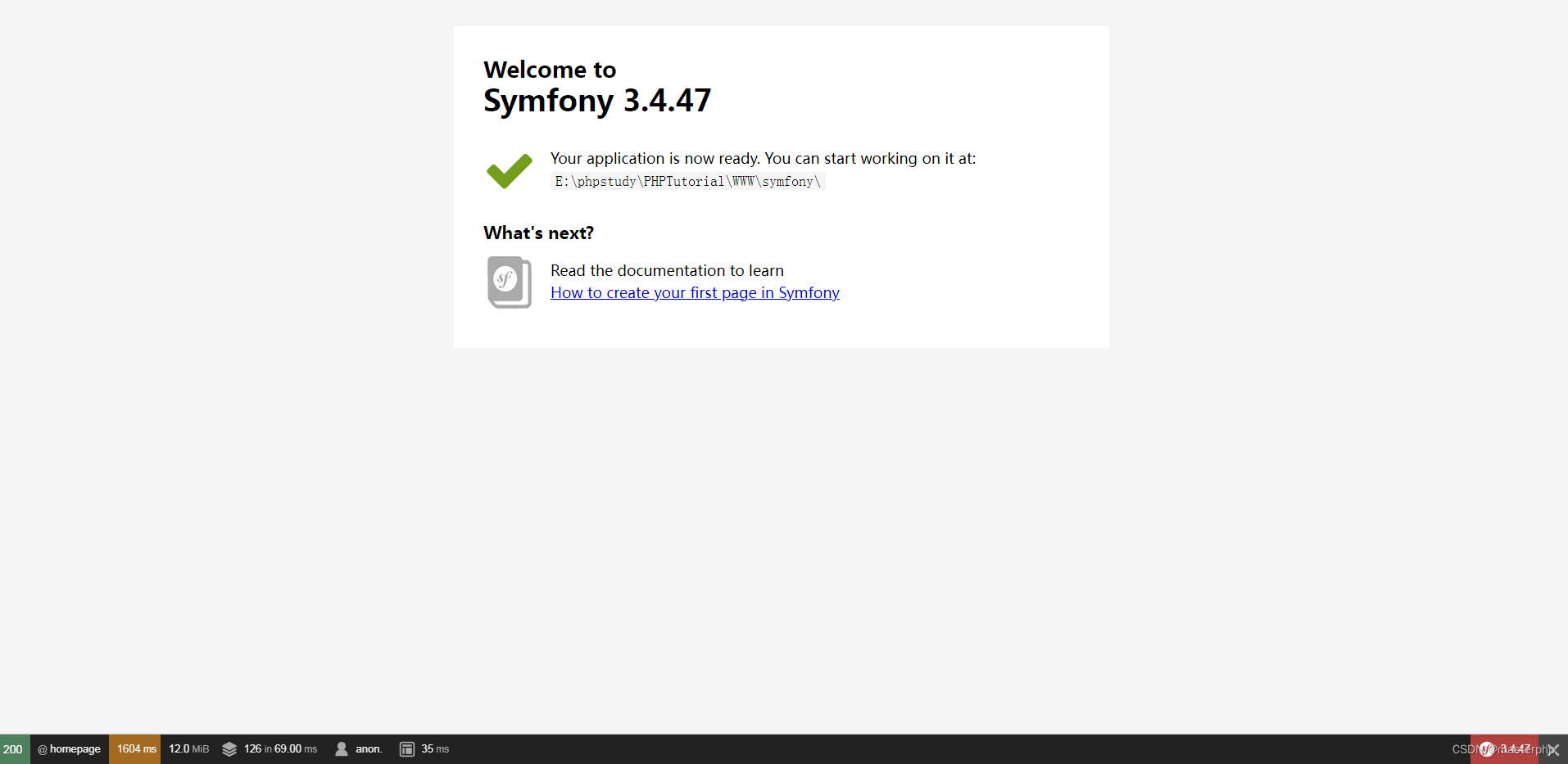前言:vue3+ts+vite大家已经都开始用了,最近也在学习,基本上是零基础开始ts的学习,很多语法知识是边写边查,没有系统的学习ts。此处展示从零开始,搭建的一个框架,方便拿来即用!
1. 初始化一个vite项目
npm create vite@latest
2. 启动项目
npm install
npm run dev
3. 修改目录
为了方便日常工作中的框架使用,在此处对刚初始化好的框架进行改造,在原有框架的基础上,添加store,router,layout,utils,views等文件夹,其中的作用将在后面进行说明。如图所示:

4. 配置router
npm install vue-router
import { createRouter, createWebHashHistory, RouteRecordRaw } from 'vue-router';
const routes: Array<RouteRecordRaw> = [
// 项目打开后进入的默认地址
{
path: '/',
redirect: '/login'
},
{
path: '/login',
component: () => import('../views/login/login.vue')
},
{
path: '/home',
component: () => import('../views/home/home.vue')
}
]
const router = createRouter({
history: createWebHashHistory(), // 本项目采用了哈希模式
routes
})
export default router
路由文件配置以后,需要在main.ts文件中进行引用,如下所示:
import { createApp } from 'vue'
import './style.css'
import App from './App.vue'
const app = createApp(App)
// 路由设置
import router from './router/index'
app.use(router)
app.mount('#app')
修改app.vue文件,根据实际情况进行修改,本项目中不需要初始化的helloWord组件,所以修改如下所示:
<script setup lang="ts">
</script>
<template>
<div>
<router-view></router-view>
</div>
</template>
<style scoped>
</style>
在views文件夹中创建login.vue文件,并重新启动项目,如图所示,跳转到登陆页面后表示路由配置成功:

vue文件中使用路由的方法如下:
import { useRouter, useRoute} from 'vue-router'
const router = useRouter()
const route = useRoute()
// 路由跳转
router.push('/xxx')
- hash模式
示例:http://localhost:5173/#/login
原理:利用window监听的onhashchange事件,不会包含在http请求中,对后端完全没有影响。 - history模式
示例:http://localhost:5173/login
原理:地址发生改变后,会按照改变后的地址向服务端发送请求,需要后端配合处理,做地址映射。
5.配置vuex(pinia)
pinia 是一个拥有组合式API的状态管理库。
pinia官网: https://pinia.vuejs.org/zh/introduction.html
首先安装pinia的依赖
npm install pinia
import type {App} from 'vue'
import { createPinia } from "pinia";
const store = createPinia()
export function setupStore(app:App<Element>) {
app.use(store)
}
export {store}
然后在store文件夹中创建modules文件夹,并创建user.ts 文件,用来保存用户的基本信息。
import { defineStore } from 'pinia'
import { store } from '../index'
interface userInfoType {
username: string,
age: number,
gender: string
}
export const useUserStore = defineStore('user', () => {
// 此处使用的是组合式API的方式,更多情况可查看官网
let userInfo: userInfoType = {
username: '小明',
age: 18,
gender: '男'
}
return {
userInfo
}
},
)
// 最后到处定义的useUserStore
export function useUserStoreHook() {
return useUserStore(store)
}
store的基本信息配置好以后,需要在main.ts问价中挂载到app组件上,如下:
import { setupStore } from './store'
// 挂载store
setupStore(app);
// login.vue 文件
<script setup lang="ts">
import { useUserStore } from '../../store/modules/user'
const userStore = useUserStore()
let userInfo = userStore.userInfo
</script>
<template>
<div class="login-wrap">
<p>登录页面</p>
{{ userInfo.username }}的年龄是{{ userInfo.age }}
</div>
</template>
<style scoped>
.login-wrap {
width: 100%;
height: 100vh;
background-size: 100% 100%;
position: relative;
box-sizing: border-box;
}
</style>
效果如下:

6. element–plus 的基本使用
npm install element-plus
官网: https://element-plus.org/zh-CN/guide/design.html
本项目中使用的是方法是在main.ts文件中完整导入!main.ts文件如下:
// element-plus
import ElementPlus from 'element-plus'
import 'element-plus/dist/index.css'
// 导入所有的icon图标
import * as ElementPlusIconsVue from '@element-plus/icons-vue'
app.use(ElementPlus)
for (const [key, component] of Object.entries(ElementPlusIconsVue)) {
app.component(key, component)
}
import { ElMessage } from 'element-plus'
ElMessage('你好')
7. axios封装
对于前后分离的项目来说,绑定后端提供的接口进行数据增删改查是业务中较为重要的部分,此处对axios的使用进行封装,方便向服务断发送请求。
依旧是安装axios的依赖:
npm install axios
import axios from 'axios';
import type { AxiosInstance, AxiosRequestConfig, AxiosResponse, AxiosError } from 'axios'
import {getCookie,setCookie} from '../../utils/cookie'
const service: AxiosInstance = axios.create({
baseURL: import.meta.env.VITE_APP_API_BASEURL,
timeout: 15000,
headers: {
'Content-Type': 'application/json'
},
});
interface requestConfig extends AxiosRequestConfig {
headers?: any
}
// axios实例拦截请求
service.interceptors.request.use(
(config: requestConfig) => {
const token = getCookie('token');
if (token) {
config.headers.token = token
}
return config;
},
(error: AxiosError) => {
return Promise.reject(error);
},
);
// axios实例拦截响应
service.interceptors.response.use(
(response: AxiosResponse) => {
if (response.status === 200) {
return response;
}
return response;
},
// 请求失败
(error: any) => {
const { response } = error;
if (response) {
// 请求已发出,但是不在2xx的范围
return Promise.reject(response.data);
}
},
);
/***
* post 方法封装
*/
export function postMethod<T>(url:string,params?:any):Promise<T> {
return new Promise((resolve, reject) => {
service.post(url,params).then((res:any) => {
if(res.data.code === 200 && res.headers['token']) {
setCookie('token',res.headers['token'],21600)
}
resolve(res.data)
}).catch((err) => {
reject(err)
})
})
}
/***
* get 方法封装
*/
export function getMethod<T>(url:string,params?:any):Promise<T> {
return new Promise((resolve, reject) => {
service.get(url,params).then((res:any) => {
if(res.data.code === 200 && res.headers['token']) {
setCookie('token',res.headers['token'],21600)
}
resolve(res.data)
}).catch((err) => {
reject(err)
})
})
}
/**
* 文件上传 方法封装
* 上传文件传参方式注意为form-data格式
*/
export function uploadFile<T>(url:string,uploadForm:any):Promise<T>{
const fd = new FormData()
fd.append('fileName', uploadForm.projectId)
fd.append('file', uploadForm.file)
return new Promise((resolve, reject) => {
service.post(url,fd,{
headers: {
'Content-Type': 'multipart/form-data'
}
}).then((res:any) => {
if(res.data.code === 200 && res.headers['token']) {
setCookie('token',res.headers['token'],21600)
}
resolve(res.data)
}).catch((err) => {
reject(err)
})
})
}
8. cookie封装
用户登录的时候,提交表单信息,需要对接口返回的token进行存储,此处使用了cookie进行存储,可以利用js–cookie库进行cookie存储,也可自己封装方法,此处是封装cookie的方法进行cookie的存储,获取,以及清除,如下所示:
// cookie.ts
/**
* cookie 浏览器缓存
*/
const domain = ''
// 时间单位为秒
export function setCookie(c_name: string, value: any, expire?: any) {
var date: any = new Date()
date.setSeconds(date.getSeconds() + expire)
document.cookie = c_name + '=' + escape(value) + '; expires=' + date.toGMTString() + '; domain=' + domain + ';path=/'
}
export function getCookie(c_name: string) {
let c_start: number
let c_end: number
if (document.cookie.length > 0) {
c_start = document.cookie.indexOf(c_name + '=')
if (c_start != -1) {
c_start = c_start + c_name.length + 1
c_end = document.cookie.indexOf(';', c_start)
if (c_end == -1) c_end = document.cookie.length
return unescape(document.cookie.substring(c_start, c_end))
}
}
return ''
}
export function delCookie(c_name:string) {
setCookie(c_name, '', -1)
}
9. localStorage 使用
在获取localStorage存储信息时,发现存在一个问题,在vue文件中的setup的语法糖中,直接使用JSON的序列化方法会标红,可以正常使用,但是存在类型问题。将其进行封装后,发现这个问题不在出现,在vue文件中使用时,直接引入即可。如下所示:
// localStorage.ts
/**
* window.localStorage 浏览器永久缓存
*/
export const localStorage = {
// 设置永久缓存
set(key: string, val: any) {
window.localStorage.setItem(key, JSON.stringify(val));
},
// 获取永久缓存
get(key: string) {
const json: any = window.localStorage.getItem(key);
return JSON.parse(json);
},
// 移除永久缓存
remove(key: string) {
window.localStorage.removeItem(key);
},
// 移除全部永久缓存
clear() {
window.localStorage.clear();
}
};
10. 框架地址
gitee地址: https://gitee.com/free_project/vue3_ts_frame.git
目前只有一个空架子,针对表单的使用等还未进行展示;因为对ts不熟,好多类型都设置了any。若有问题还请指出!
原文地址:https://blog.csdn.net/qq_45780736/article/details/129421142
本文来自互联网用户投稿,该文观点仅代表作者本人,不代表本站立场。本站仅提供信息存储空间服务,不拥有所有权,不承担相关法律责任。
如若转载,请注明出处:http://www.7code.cn/show_21056.html
如若内容造成侵权/违法违规/事实不符,请联系代码007邮箱:suwngjj01@126.com进行投诉反馈,一经查实,立即删除!